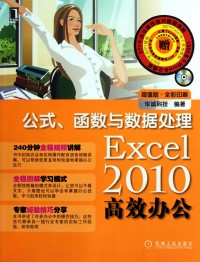
微信扫一扫,移动浏览光盘
简介
本书汇集了用户在使用Excel进行公式与函数计算,以及数据处理与分
析过程中最常用的功能,通过13章的演示与讲解,将Excel高手的过人技巧
手把手教给读者,并帮助读者发挥创意,灵活有效地使用Excel来处理工作
中遇到的问题。
全书分为13章,介绍了Excel 2010在公式、函数以及数据处理与分析
方面的应用技巧,内容涉及Excel的工作环境和基础操作、数据的输入、数
学函数、统计函数、日期和时间函数、查找与引用函数、财务函数等方面
的使用技巧;数据整理和编辑、数据查询、分类汇总、图表、数据透视表
、模拟运算表、单变量求解工具和规划求解工具等分析工具的使用方法和
技巧。
本书内容丰富,图文并茂,可操作性强,且便于查阅,主要面向Excel
中高级读者,能有效地帮助读者提高Excel在公式、函数以及数据处理分析
方面的水平,提高工作效率。
目录
前言
Chapter 01 了解Excel 2010必备操作 001
1.1 了解工作簿、工作表和单元格 002
1.1.1 认识工作簿、工作表和单元格 002
1.1.2 工作簿、工作表和单元格的关系 003
教您一招:将常用命令添加到快速访问工具栏 003
1.2 使用工作表 004
1.2.1 选择工作表 004
1.2.2 新建工作表 004
1.2.3 删除工作表 005
1.2.4 移动和复制工作表 006
1.2.5 重命名工作表 007
1.2.6 隐藏和显示工作表 008
教您一招:让新建的工作簿一次包含更多工作表 009
1.3 使用单元格和区域 010
1.3.1 选择单元格或区域 010
1.3.2 调整行和列的尺寸 011
1.3.3 合并单元格 013
教您一招:快速选择包含公式的单元格 013
1.4 输入与使用数据 014
1.4.1 输入基础数据 014
1.4.2 输入不同类型的数据 015
1.4.3 通过控制柄填充数据 017
1.4.4 自定义填充序列的内容 019
教您一招:输入以0开头的数字 020
1.5 简单编辑数据 020
1.5.1 修改单元格数据 020
1.5.2 移动/复制单元格数据 021
1.5.3 选择性粘贴与转置粘贴 023
1.5.4 删除单元格数据 024
1.5.5 撤销与恢复 024
教您一招:使用格式刷功能复制格式 025
1.6 设置工作表格式 026
1.6.1 设置字体格式 026
1.6.2 设置对齐方式 027
1.6.3 设置边框和底纹 028
教您一招:套用表格格式 029
1.7 情景案例——创建员工档案表 029
Chapter 02 Excel 2010公式与函数应用基础033
2.1 函数的概述 034
2.1.1 什么是函数 034
2.1.2 函数的构成 034
2.1.3 什么是函数参数 034
2.1.4 函数类型 035
2.2 公式的输入与编辑 036
2.2.1 使用“插入函数”向导输入公式 036
2.2.2 手动输入公式 037
2.2.3 公式编辑 038
教您一招:数组公式的使用 038
2.3 引用数据源 039
2.3.1 引用相对数据源 039
2.3.2 引用绝对数据源 040
2.3.3 引用混合数据源 041
2.3.4 在公式中引用多张工作表中的特定数据源进行计算 042
教您一招:在公式中引用多个工作簿数据源进行计算 043
2.4 名称的定义、使用与管理 044
2.4.1 名称的定义 044
2.4.2 名称的使用 048
2.4.3 名称的管理 049
教您一招:将数组公式定义为名称 051
2.5 公式审核工具的应用 051
2.5.1 追踪引用单元格 051
2.5.2 追踪从属单元格 052
2.5.3 显示计算步骤 053
2.6 公式错误值与解决方法 054
2.6.1 “#####!”错误值的处理方法 054
2.6.2 “#DIV/0!”错误值的处理方法 054
2.6.3 “#N/A”错误值的处理方法 055
2.6.4 “#NAME”错误值的处理方法 055
2.6.5 “#NUM!”错误值的处理方法 055
2.6.6 “#VALUE!”错误值的处理方法 056
2.6.7 “#REF!”错误值的处理方法 056
2.6.8 “#NULL!”错误值的处理方法 056
2.7 情景案例——员工业绩统计 056
Chapter 03 使用函数进行数学计算 058
3.1 常规计算函数 059
3.1.1 计算数值的总和——SUM函数 059
难点解析:使用SUM函数求不相邻单元格的和 060
相关函数:IMSUM 060
3.1.2 计算数值的乘积——PRODUCT函数 060
难点解析:使用PRODUCT函数求不相邻单元格的乘积 062
相关函数:IMPRODUCT 063
3.1.3 计算数组元素的乘积和——SUMPRODUCT函数 063
相关函数:SUMX2PY2 065
3.1.4 计算数值的幂——POWER函数 066
相关函数:SQRT 067
3.1.5 求绝对值——ABS函数 067
相关函数:IMABS 068
教您一招:使用“自动求和”按钮求和 069
3.2 按条件计算函数 069
3.2.1 按条件求和——SUMIF函数 070
相关函数:SUMIFS 071
3.2.2 对数据进行分类汇总——SUBTOTAL函数 072
难点解析:更改SUBTOTAL函数参数完成PRODUCT函数功能 073
教您一招:使用SUMIF函数模拟LOOKUP函数的查找功能 074
3.3 四舍五入函数 074
3.3.1 四舍五入——ROUND函数 075
3.3.2 以0为准的向上舍入——ROUNDUP函数 076
相关函数:ROUNDDOWN 077
3.3.3 按条件向上舍入——CEILING函数 077
相关函数:FLOOR 078
3.3.4 将数值舍入为偶数——EVEN函数 079
相关函数:ODD 080
3.3.5 数值取整——INT函数 080
相关函数:TRUNC 081
3.4 情景案例——运用数学函数计算员工加班所得的加班奖金 082
Chapter 04 使用函数进行统计分析
4.1 计算平均值 085
4.1.1 计算平均值——AVERAGE函数 085
难点解析:在AVERAGE函数中使用0计算 086
相关函数:AVERAGEA 086
4.1.2 按条件计算平均值——AVERAGEIF函数 087
相关函数:AVERAGEIFS 087
4.1.3 求中值——MEDIAN函数 088
难点解析:使用MEDIAN函数求不相邻单元格的中值 089
4.1.4 求出现频率最多的值——MODE函数 089
相关函数:MODE.MULT 090
4.2 对单元格进行计数 091
4.2.1 计算数值单元格数量——COUNT函数 091
相关函数:COUNTA 092
4.2.2 计算空白单元格数量——COUNTBLANK函数 093
难点解析:空格不是空白单元格 093
4.2.3 按条件计数——COUNTIF函数 094
相关函数:COUNTIFS 095
教您一招:使用IF+COUNTIF函数检查数据是否重复 096
4.3 计算极值与排位 096
4.3.1 求数据区域中第k个最大值——LARGE函数 096
相关函数:SMALL 097
4.3.2 求最大值——MAX函数 098
相关函数:MIN 099
4.3.3 对数字进行排位——RANK函数 099
相关函数:PERCENTRANK 100
4.3.4 计算数值出现的频率——FREQUENCY函数 101
教您一招:使用SMALL和LARGE函数实现自动升序和降序排列 102
4.4 情景案例——运用统计函数完成成绩单的统计分析 102
Chapter 05 使用函数处理日期和时间 105
5.1 获取当前的日期、时间和指定的日期、时间 106
5.1.1 获取当前日期——TODAY函数 106
相关函数:NOW 106
5.1.2 获取一个日期——DATE函数 107
难点解析:当DATE函数遇到零值参数 108
5.1.3 获取一个时间——TIME函数 108
教您一招:Excel中的TODAY和NOW函数的不同与相同处 109
5.2 获取日期和时间的某个部分 110
5.2.1 获取年份——YEAR函数 110
相关函数:MONTH和DAY 111
5.2.2 获取星期几——WEEKDAY函数 112
相关函数:WEEKNUM 113
5.2.3 获取小时数——HOUR函数 114
相关函数:MINUTE和SECOND 115
5.3 文本与日期、时间格式间的转换 116
5.3.1 将文本格式的日期转换为日期序列号——DATEVALUE函数 116
难点解析:使转换后的序列号参与运算 117
5.3.2 将文本格式的时间转换为时间序列号——TIMEVALUE函数 117
5.4 其他日期函数 118
5.4.1 计算日期间相隔的天数——DAYS360函数 118
相关函数:DATEDIF 119
5.4.2 计算两个日期间的工作日——NETWORKDAYS函数 120
5.4.3 计算指定工作日后的日期——WORKDAY函数 121
5.5 情景案例——运用日期和时间函数计算节假日 122
Chapter 06 使用函数查找所需数据 125
6.1 查找表中的数据 126
6.1.1 简单的查找函数——CHOOSE函数 126
相关函数:INDEX 127
6.1.2 仅在单行单列中查找——LOOKUP函数 128
相关函数:LOOKUP(数组形式) 129
6.1.3 在数据区域的列中查找数据——VLOOKUP函数 129
相关函数:HLOOKUP 131
教您一招:使用LOOKUP函数查找符合两个条件的结果 131
6.2 引用表中数据 132
6.2.1 获取列字母——COLUMN函数 132
相关函数:COLUMNS 133
6.2.2 获取行号——ROW函数 133
相关函数:ROWS 134
6.2.3 灵活引用单元格或区域——OFFSET函数 135
相关函数:ADDRESS 136
6.2.4 转置数据区域的行列位置——TRANSPOSE函数 136
教您一招:使用ROWS和COLUMNS函数计算单元格总数 138
6.3 情景案例——运用查找函数完善采购表 138
Chapter 07 使用函数处理财务数据 141
7.1 计算本金和利息 142
7.1.1 计算贷款的每期付款额——PMT函数 142
相关函数:PPMT 143
7.1.2 计算付款利息——IPMT函数 144
相关函数:ISPMT 145
7.1.3 计算阶段利息——CUMIPMT函数 146
相关函数:CUMPRINC 146
教您一招:参数type为期初和期末计算结果不同 147
7.2 计算投资预算 148
7.2.1 计算一笔投资的未来值——FV函数 148
相关函数:FVSCHEDULE 149
7.2.2 计算投资的现值——PV函数 150
7.2.3 计算非固定回报的投资——NPV函数 151
相关函数:XNPV 152
教您一招:函数PV中按年算利率和按月算利率结果的不同 153
7.3 计算报酬率 154
7.3.1 计算现金流的内部收益率——IRR函数 154
难点解析:估计值的指定 155
7.3.2 计算现金流的修正内部收益率——MIRR函数 156
相关函数:XIRR 157
7.4 计算折旧值 157
7.4.1 通过固定余额递减法计算折旧值——DB函数 158
7.4.2 通过平均法计算折旧值——SLN函数 159
相关函数:SYD 160
教您一招:求固定资产的使用月折旧费 161
7.5 计算证券 162
7.5.1 计算有价证券的应计利息——ACCRINT函数 162
相关函数:ACCRINTM 163
7.5.2 计算一次性付息证券的利率——INTRATE函数 164
7.5.3 计算定期付息有价证券的价格——PRICE函数 164
相关函数:PRICEDISC 166
7.5.4 计算有价证券的收益率——YIELD函数 166
相关函数:YIELDDISC 167
7.6 情景案例——运用财务函数完成固定资产折旧比较表 168
Chapter 08 数据处理基础 172
8.1 查找替换数据 173
8.1.1 查找普通字符 173
8.1.2 条件查找 174
8.1.3 利用定位条件查找 174
8.1.4 替换单元格数据 175
8.1.5 替换单元格格式 176
8.2 设置数据输入有效性 178
8.2.1 允许范围内的有效性设定 178
8.2.2 设定序列的有效性 180
8.2.3 自定义有效性 181
8.2.4 设置输入信息和出错警告 182
8.2.5 圈释无效数据 184
教您一招:用数据有效性设置只接受非重复输入项 185
8.3 使用条件格式标识数据 185
8.3.1 为数据添加条件格式 186
8.3.2 管理条件格式 191
教您一招:使用条件格式判断周末日期 194
8.4 情景案例——输入与编辑医疗费用统计表 195
Chapter 09 掌握基本的数据处理工具——排序、筛选和分类汇总 199
9.1 排序数据 200
9.1.1 按单一标准排序——单列排序 200
9.1.2 按多个标准排序——多列排序 201
9.1.3 按照自己的标准排序——自定义排序 202
教您一招:在Excel 2010中按字符数量排序 204
9.2 筛选数据 205
9.2.1 使用单一条件筛选——单列筛选 205
9.2.2 使用关键字搜索文本和数字 206
9.2.3 使用组合条件筛选——自定义筛选 207
9.2.4 使用条件区域指定复杂条件的筛选——高级筛选 208
教您一招:不同列上具有多组条件的高级筛选 209
9.3 分类汇总数据 210
9.3.1 对数据进行一次分类汇总——创建单一分类汇总 210
9.3.2 对数据进行多次分类汇总——创建嵌套分类汇总 212
9.3.3 对分类汇总数据进行分级查看 214
9.3.4 清除分类汇总状态 214
教您一招:自动建立分级显示 215
9.4 使用Excel表进行数据处理 216
9.4.1 在表中排序和筛选 216
9.4.2 在表中汇总 217
9.5 情景案例——员工绩效排名和等级分析 218
Chapter 10 数据的直观表现形式——图表 221
10.1 为图表准备数据 222
10.1.1 选择连续数据作为图表的原始数据 222
10.1.2 选择非连续数据作为图表的原始数据 222
10.2 创建图表的三种方式 222
10.2.1 使用功能区命令创建 223
10.2.2 使用【Alt+F1】组合键创建嵌入式图表 224
10.2.3 使用【F11】键创建图表工作表 224
10.3 对图表进行基本编辑 225
10.3.1 改变现有图表类型 225
10.3.2 重构图表数据 226
10.3.3 移动图表 227
教您一招:采用拖动法添加新的数据系列 228
10.4 根据分析需求重构图表的整体布局和样式 229
10.4.1 快速更换图表元素布局 229
10.4.2 快速调整图表样式分析数据 230
教您一招:通过改变Excel默认主题更改图表样式 231
10.5 自定义设置图表元素分析数据 232
10.5.1 设置图表区突出分析重点 232
10.5.2 设置绘图区强调分析数据 233
10.5.3 设置图表标题强调分析数据主题 236
10.5.4 设置配合图表的图例位置 237
10.5.5 设置坐标轴突出分析数据含义 239
10.5.6 设置数据标签显示分析数据实际值 240
10.5.7 添加模拟运算表使图表与分析数据相链接 241
10.5.8 设置网格线精确定位分析数据 242
10.6 使用趋势线和误差线分析数据 243
10.6.1 添加和设置趋势线 244
10.6.2 添加和设置误差线 245
教您一招:使用趋势线预测下一周期趋势 247
10.7 使用迷你图显示数据趋势 247
10.7.1 创建迷你图分析数据 247
10.7.2 修改迷你图 249
10.8 情景案例——使用图表创建产销日报图 252
Chapter 11 快速掌握数据透视表技术 255
11.1 创建数据透视表 256
教您一招:导入外部数据创建数据透视表 257
11.2 构建数据透视表布局 258
11.2.1 调整数据透视表的布局 258
11.2.2 更改数据透视表的计算方式 259
11.2.3 更改数据透视表中的数字格式 260
11.2.4 设置数据透视表的显示方式 261
11.2.5 筛选数据透视表中的数据 262
11.2.6 活动字段的展开与折叠 264
11.2.7 显示和隐藏数据透视表元素 264
11.2.8 插入切片器筛选数据透视表 265
教您一招:更改数据透视表为经典数据透视表布局 266
11.3 任意组合项目便于分类查看 267
11.3.1 使用“组合”对话框分组 267
11.3.2 手动任意分组 268
11.4 使用数据透视图分析数据透视表中数据 269
11.4.1 创建数据透视图 269
11.4.2 更改数据透视图类型 270
11.4.3 在数据透视图中筛选数据 270
11.5 情景案例——企业固定资产报表分析 271
Chapter 12 模拟运算分析 274
12.1 模拟运算分析数据 275
12.1.1 单变量模拟运算表 275
12.1.2 双变量模拟运算表 276
12.1.3 单变量求解 277
12.2 最优方案分析 278
12.2.1 创建方案 278
12.2.2 方案显示 280
12.2.3 建立方案报告 281
教您一招:合并方案 282
12.3 使用规划求解处理数据 282
12.3.1 加载规划求解 282
12.3.2 建立规划求解模型 283
12.3.3 规划求解 285
12.3.4 规划求解结果报告 286
教您一招:求解精度及求解模型设置 287
12.4 情景案例——月开支最小化规划求解 287
Chapter 13 使用数据分析工具处理数据 289
13.1 使用宏提高办公效率 290
13.1.1 录制宏 290
13.1.2 设置宏安全等级 291
13.1.3 执行宏 292
教您一招:加载宏 293
13.2 数据分析 294
13.2.1 安装分析工具库 294
13.2.2 描述统计工具进行分析 295
13.2.3 使用直方图工具进行分析 296
13.3 方差分析 297
13.3.1 单因素方差分析 297
13.3.2 双因素方差分析 298
教您一招:使用t检验分析工具检验数据 300
13.4 预测分析 301
13.4.1 移动平均预测 301
13.4.2 指数平滑预测 303
13.5 情景案例——效益、人员和经费间的多变量相关性分析 305
Chapter 01 了解Excel 2010必备操作 001
1.1 了解工作簿、工作表和单元格 002
1.1.1 认识工作簿、工作表和单元格 002
1.1.2 工作簿、工作表和单元格的关系 003
教您一招:将常用命令添加到快速访问工具栏 003
1.2 使用工作表 004
1.2.1 选择工作表 004
1.2.2 新建工作表 004
1.2.3 删除工作表 005
1.2.4 移动和复制工作表 006
1.2.5 重命名工作表 007
1.2.6 隐藏和显示工作表 008
教您一招:让新建的工作簿一次包含更多工作表 009
1.3 使用单元格和区域 010
1.3.1 选择单元格或区域 010
1.3.2 调整行和列的尺寸 011
1.3.3 合并单元格 013
教您一招:快速选择包含公式的单元格 013
1.4 输入与使用数据 014
1.4.1 输入基础数据 014
1.4.2 输入不同类型的数据 015
1.4.3 通过控制柄填充数据 017
1.4.4 自定义填充序列的内容 019
教您一招:输入以0开头的数字 020
1.5 简单编辑数据 020
1.5.1 修改单元格数据 020
1.5.2 移动/复制单元格数据 021
1.5.3 选择性粘贴与转置粘贴 023
1.5.4 删除单元格数据 024
1.5.5 撤销与恢复 024
教您一招:使用格式刷功能复制格式 025
1.6 设置工作表格式 026
1.6.1 设置字体格式 026
1.6.2 设置对齐方式 027
1.6.3 设置边框和底纹 028
教您一招:套用表格格式 029
1.7 情景案例——创建员工档案表 029
Chapter 02 Excel 2010公式与函数应用基础033
2.1 函数的概述 034
2.1.1 什么是函数 034
2.1.2 函数的构成 034
2.1.3 什么是函数参数 034
2.1.4 函数类型 035
2.2 公式的输入与编辑 036
2.2.1 使用“插入函数”向导输入公式 036
2.2.2 手动输入公式 037
2.2.3 公式编辑 038
教您一招:数组公式的使用 038
2.3 引用数据源 039
2.3.1 引用相对数据源 039
2.3.2 引用绝对数据源 040
2.3.3 引用混合数据源 041
2.3.4 在公式中引用多张工作表中的特定数据源进行计算 042
教您一招:在公式中引用多个工作簿数据源进行计算 043
2.4 名称的定义、使用与管理 044
2.4.1 名称的定义 044
2.4.2 名称的使用 048
2.4.3 名称的管理 049
教您一招:将数组公式定义为名称 051
2.5 公式审核工具的应用 051
2.5.1 追踪引用单元格 051
2.5.2 追踪从属单元格 052
2.5.3 显示计算步骤 053
2.6 公式错误值与解决方法 054
2.6.1 “#####!”错误值的处理方法 054
2.6.2 “#DIV/0!”错误值的处理方法 054
2.6.3 “#N/A”错误值的处理方法 055
2.6.4 “#NAME”错误值的处理方法 055
2.6.5 “#NUM!”错误值的处理方法 055
2.6.6 “#VALUE!”错误值的处理方法 056
2.6.7 “#REF!”错误值的处理方法 056
2.6.8 “#NULL!”错误值的处理方法 056
2.7 情景案例——员工业绩统计 056
Chapter 03 使用函数进行数学计算 058
3.1 常规计算函数 059
3.1.1 计算数值的总和——SUM函数 059
难点解析:使用SUM函数求不相邻单元格的和 060
相关函数:IMSUM 060
3.1.2 计算数值的乘积——PRODUCT函数 060
难点解析:使用PRODUCT函数求不相邻单元格的乘积 062
相关函数:IMPRODUCT 063
3.1.3 计算数组元素的乘积和——SUMPRODUCT函数 063
相关函数:SUMX2PY2 065
3.1.4 计算数值的幂——POWER函数 066
相关函数:SQRT 067
3.1.5 求绝对值——ABS函数 067
相关函数:IMABS 068
教您一招:使用“自动求和”按钮求和 069
3.2 按条件计算函数 069
3.2.1 按条件求和——SUMIF函数 070
相关函数:SUMIFS 071
3.2.2 对数据进行分类汇总——SUBTOTAL函数 072
难点解析:更改SUBTOTAL函数参数完成PRODUCT函数功能 073
教您一招:使用SUMIF函数模拟LOOKUP函数的查找功能 074
3.3 四舍五入函数 074
3.3.1 四舍五入——ROUND函数 075
3.3.2 以0为准的向上舍入——ROUNDUP函数 076
相关函数:ROUNDDOWN 077
3.3.3 按条件向上舍入——CEILING函数 077
相关函数:FLOOR 078
3.3.4 将数值舍入为偶数——EVEN函数 079
相关函数:ODD 080
3.3.5 数值取整——INT函数 080
相关函数:TRUNC 081
3.4 情景案例——运用数学函数计算员工加班所得的加班奖金 082
Chapter 04 使用函数进行统计分析
4.1 计算平均值 085
4.1.1 计算平均值——AVERAGE函数 085
难点解析:在AVERAGE函数中使用0计算 086
相关函数:AVERAGEA 086
4.1.2 按条件计算平均值——AVERAGEIF函数 087
相关函数:AVERAGEIFS 087
4.1.3 求中值——MEDIAN函数 088
难点解析:使用MEDIAN函数求不相邻单元格的中值 089
4.1.4 求出现频率最多的值——MODE函数 089
相关函数:MODE.MULT 090
4.2 对单元格进行计数 091
4.2.1 计算数值单元格数量——COUNT函数 091
相关函数:COUNTA 092
4.2.2 计算空白单元格数量——COUNTBLANK函数 093
难点解析:空格不是空白单元格 093
4.2.3 按条件计数——COUNTIF函数 094
相关函数:COUNTIFS 095
教您一招:使用IF+COUNTIF函数检查数据是否重复 096
4.3 计算极值与排位 096
4.3.1 求数据区域中第k个最大值——LARGE函数 096
相关函数:SMALL 097
4.3.2 求最大值——MAX函数 098
相关函数:MIN 099
4.3.3 对数字进行排位——RANK函数 099
相关函数:PERCENTRANK 100
4.3.4 计算数值出现的频率——FREQUENCY函数 101
教您一招:使用SMALL和LARGE函数实现自动升序和降序排列 102
4.4 情景案例——运用统计函数完成成绩单的统计分析 102
Chapter 05 使用函数处理日期和时间 105
5.1 获取当前的日期、时间和指定的日期、时间 106
5.1.1 获取当前日期——TODAY函数 106
相关函数:NOW 106
5.1.2 获取一个日期——DATE函数 107
难点解析:当DATE函数遇到零值参数 108
5.1.3 获取一个时间——TIME函数 108
教您一招:Excel中的TODAY和NOW函数的不同与相同处 109
5.2 获取日期和时间的某个部分 110
5.2.1 获取年份——YEAR函数 110
相关函数:MONTH和DAY 111
5.2.2 获取星期几——WEEKDAY函数 112
相关函数:WEEKNUM 113
5.2.3 获取小时数——HOUR函数 114
相关函数:MINUTE和SECOND 115
5.3 文本与日期、时间格式间的转换 116
5.3.1 将文本格式的日期转换为日期序列号——DATEVALUE函数 116
难点解析:使转换后的序列号参与运算 117
5.3.2 将文本格式的时间转换为时间序列号——TIMEVALUE函数 117
5.4 其他日期函数 118
5.4.1 计算日期间相隔的天数——DAYS360函数 118
相关函数:DATEDIF 119
5.4.2 计算两个日期间的工作日——NETWORKDAYS函数 120
5.4.3 计算指定工作日后的日期——WORKDAY函数 121
5.5 情景案例——运用日期和时间函数计算节假日 122
Chapter 06 使用函数查找所需数据 125
6.1 查找表中的数据 126
6.1.1 简单的查找函数——CHOOSE函数 126
相关函数:INDEX 127
6.1.2 仅在单行单列中查找——LOOKUP函数 128
相关函数:LOOKUP(数组形式) 129
6.1.3 在数据区域的列中查找数据——VLOOKUP函数 129
相关函数:HLOOKUP 131
教您一招:使用LOOKUP函数查找符合两个条件的结果 131
6.2 引用表中数据 132
6.2.1 获取列字母——COLUMN函数 132
相关函数:COLUMNS 133
6.2.2 获取行号——ROW函数 133
相关函数:ROWS 134
6.2.3 灵活引用单元格或区域——OFFSET函数 135
相关函数:ADDRESS 136
6.2.4 转置数据区域的行列位置——TRANSPOSE函数 136
教您一招:使用ROWS和COLUMNS函数计算单元格总数 138
6.3 情景案例——运用查找函数完善采购表 138
Chapter 07 使用函数处理财务数据 141
7.1 计算本金和利息 142
7.1.1 计算贷款的每期付款额——PMT函数 142
相关函数:PPMT 143
7.1.2 计算付款利息——IPMT函数 144
相关函数:ISPMT 145
7.1.3 计算阶段利息——CUMIPMT函数 146
相关函数:CUMPRINC 146
教您一招:参数type为期初和期末计算结果不同 147
7.2 计算投资预算 148
7.2.1 计算一笔投资的未来值——FV函数 148
相关函数:FVSCHEDULE 149
7.2.2 计算投资的现值——PV函数 150
7.2.3 计算非固定回报的投资——NPV函数 151
相关函数:XNPV 152
教您一招:函数PV中按年算利率和按月算利率结果的不同 153
7.3 计算报酬率 154
7.3.1 计算现金流的内部收益率——IRR函数 154
难点解析:估计值的指定 155
7.3.2 计算现金流的修正内部收益率——MIRR函数 156
相关函数:XIRR 157
7.4 计算折旧值 157
7.4.1 通过固定余额递减法计算折旧值——DB函数 158
7.4.2 通过平均法计算折旧值——SLN函数 159
相关函数:SYD 160
教您一招:求固定资产的使用月折旧费 161
7.5 计算证券 162
7.5.1 计算有价证券的应计利息——ACCRINT函数 162
相关函数:ACCRINTM 163
7.5.2 计算一次性付息证券的利率——INTRATE函数 164
7.5.3 计算定期付息有价证券的价格——PRICE函数 164
相关函数:PRICEDISC 166
7.5.4 计算有价证券的收益率——YIELD函数 166
相关函数:YIELDDISC 167
7.6 情景案例——运用财务函数完成固定资产折旧比较表 168
Chapter 08 数据处理基础 172
8.1 查找替换数据 173
8.1.1 查找普通字符 173
8.1.2 条件查找 174
8.1.3 利用定位条件查找 174
8.1.4 替换单元格数据 175
8.1.5 替换单元格格式 176
8.2 设置数据输入有效性 178
8.2.1 允许范围内的有效性设定 178
8.2.2 设定序列的有效性 180
8.2.3 自定义有效性 181
8.2.4 设置输入信息和出错警告 182
8.2.5 圈释无效数据 184
教您一招:用数据有效性设置只接受非重复输入项 185
8.3 使用条件格式标识数据 185
8.3.1 为数据添加条件格式 186
8.3.2 管理条件格式 191
教您一招:使用条件格式判断周末日期 194
8.4 情景案例——输入与编辑医疗费用统计表 195
Chapter 09 掌握基本的数据处理工具——排序、筛选和分类汇总 199
9.1 排序数据 200
9.1.1 按单一标准排序——单列排序 200
9.1.2 按多个标准排序——多列排序 201
9.1.3 按照自己的标准排序——自定义排序 202
教您一招:在Excel 2010中按字符数量排序 204
9.2 筛选数据 205
9.2.1 使用单一条件筛选——单列筛选 205
9.2.2 使用关键字搜索文本和数字 206
9.2.3 使用组合条件筛选——自定义筛选 207
9.2.4 使用条件区域指定复杂条件的筛选——高级筛选 208
教您一招:不同列上具有多组条件的高级筛选 209
9.3 分类汇总数据 210
9.3.1 对数据进行一次分类汇总——创建单一分类汇总 210
9.3.2 对数据进行多次分类汇总——创建嵌套分类汇总 212
9.3.3 对分类汇总数据进行分级查看 214
9.3.4 清除分类汇总状态 214
教您一招:自动建立分级显示 215
9.4 使用Excel表进行数据处理 216
9.4.1 在表中排序和筛选 216
9.4.2 在表中汇总 217
9.5 情景案例——员工绩效排名和等级分析 218
Chapter 10 数据的直观表现形式——图表 221
10.1 为图表准备数据 222
10.1.1 选择连续数据作为图表的原始数据 222
10.1.2 选择非连续数据作为图表的原始数据 222
10.2 创建图表的三种方式 222
10.2.1 使用功能区命令创建 223
10.2.2 使用【Alt+F1】组合键创建嵌入式图表 224
10.2.3 使用【F11】键创建图表工作表 224
10.3 对图表进行基本编辑 225
10.3.1 改变现有图表类型 225
10.3.2 重构图表数据 226
10.3.3 移动图表 227
教您一招:采用拖动法添加新的数据系列 228
10.4 根据分析需求重构图表的整体布局和样式 229
10.4.1 快速更换图表元素布局 229
10.4.2 快速调整图表样式分析数据 230
教您一招:通过改变Excel默认主题更改图表样式 231
10.5 自定义设置图表元素分析数据 232
10.5.1 设置图表区突出分析重点 232
10.5.2 设置绘图区强调分析数据 233
10.5.3 设置图表标题强调分析数据主题 236
10.5.4 设置配合图表的图例位置 237
10.5.5 设置坐标轴突出分析数据含义 239
10.5.6 设置数据标签显示分析数据实际值 240
10.5.7 添加模拟运算表使图表与分析数据相链接 241
10.5.8 设置网格线精确定位分析数据 242
10.6 使用趋势线和误差线分析数据 243
10.6.1 添加和设置趋势线 244
10.6.2 添加和设置误差线 245
教您一招:使用趋势线预测下一周期趋势 247
10.7 使用迷你图显示数据趋势 247
10.7.1 创建迷你图分析数据 247
10.7.2 修改迷你图 249
10.8 情景案例——使用图表创建产销日报图 252
Chapter 11 快速掌握数据透视表技术 255
11.1 创建数据透视表 256
教您一招:导入外部数据创建数据透视表 257
11.2 构建数据透视表布局 258
11.2.1 调整数据透视表的布局 258
11.2.2 更改数据透视表的计算方式 259
11.2.3 更改数据透视表中的数字格式 260
11.2.4 设置数据透视表的显示方式 261
11.2.5 筛选数据透视表中的数据 262
11.2.6 活动字段的展开与折叠 264
11.2.7 显示和隐藏数据透视表元素 264
11.2.8 插入切片器筛选数据透视表 265
教您一招:更改数据透视表为经典数据透视表布局 266
11.3 任意组合项目便于分类查看 267
11.3.1 使用“组合”对话框分组 267
11.3.2 手动任意分组 268
11.4 使用数据透视图分析数据透视表中数据 269
11.4.1 创建数据透视图 269
11.4.2 更改数据透视图类型 270
11.4.3 在数据透视图中筛选数据 270
11.5 情景案例——企业固定资产报表分析 271
Chapter 12 模拟运算分析 274
12.1 模拟运算分析数据 275
12.1.1 单变量模拟运算表 275
12.1.2 双变量模拟运算表 276
12.1.3 单变量求解 277
12.2 最优方案分析 278
12.2.1 创建方案 278
12.2.2 方案显示 280
12.2.3 建立方案报告 281
教您一招:合并方案 282
12.3 使用规划求解处理数据 282
12.3.1 加载规划求解 282
12.3.2 建立规划求解模型 283
12.3.3 规划求解 285
12.3.4 规划求解结果报告 286
教您一招:求解精度及求解模型设置 287
12.4 情景案例——月开支最小化规划求解 287
Chapter 13 使用数据分析工具处理数据 289
13.1 使用宏提高办公效率 290
13.1.1 录制宏 290
13.1.2 设置宏安全等级 291
13.1.3 执行宏 292
教您一招:加载宏 293
13.2 数据分析 294
13.2.1 安装分析工具库 294
13.2.2 描述统计工具进行分析 295
13.2.3 使用直方图工具进行分析 296
13.3 方差分析 297
13.3.1 单因素方差分析 297
13.3.2 双因素方差分析 298
教您一招:使用t检验分析工具检验数据 300
13.4 预测分析 301
13.4.1 移动平均预测 301
13.4.2 指数平滑预测 303
13.5 情景案例——效益、人员和经费间的多变量相关性分析 305
Excel 2010高效办公,公式、函数与数据处理
- 名称
- 类型
- 大小
光盘服务联系方式: 020-38250260 客服QQ:4006604884
云图客服:
用户发送的提问,这种方式就需要有位在线客服来回答用户的问题,这种 就属于对话式的,问题是这种提问是否需要用户登录才能提问
Video Player
×
Audio Player
×
pdf Player
×
亲爱的云图用户,
光盘内的文件都可以直接点击浏览哦
无需下载,在线查阅资料!


